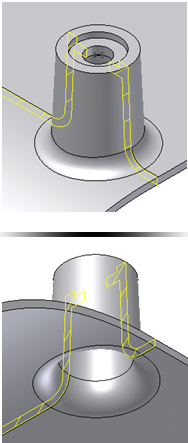규칙 기반 모깎기는 그릴을 작성하거나 가공 부품에 추가하는 데 유용합니다. 규칙 기반 모깎기에서 면을 제외할 수도 있습니다.
규칙 기반 모깎기 그릴 작성
그릴 경계 주변의 큰 반지름을 가진 그릴과 그릴 리브의 작은 반지름을 가진 그릴의 모든 모서리를 모깎기하려면 다음을 수행합니다.
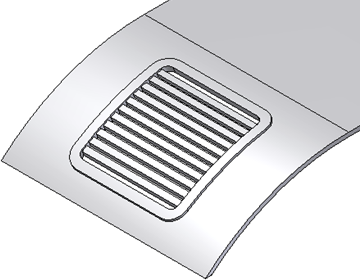
- 리본에서 3D 모형 탭
 패널 표시 아이콘
패널 표시 아이콘  을 클릭합니다. 소성 부품 패널 을 선택하여 소성 부품 패널을 표시한 다음 규칙 모깎기
을 클릭합니다. 소성 부품 패널 을 선택하여 소성 부품 패널을 표시한 다음 규칙 모깎기  를 선택합니다.
를 선택합니다. - 원본이 피쳐로 설정되어 있고 규칙이 대비 부품으로 설정되어 있는지 확인합니다.
- 그릴을 선택하고 그릴과 대상 부품 본체 사이의 교차에 있는 모서리에 대한 적절한 반지름을 입력합니다.
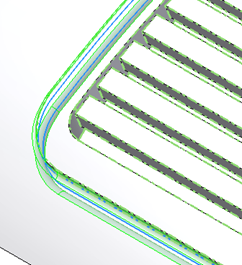
- 다른 규칙을 클릭하여 추가합니다.
- 원본이 피쳐로 설정되고 규칙이 연결되지 않은 모서리로 설정되어야 합니다.
- 그릴을 선택하고 나머지 모서리에 대한 적절한 반지름을 입력합니다.
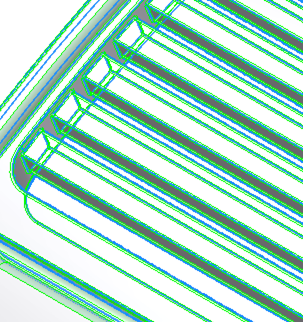
- 확인을 클릭하여 규칙 기반 모깎기를 완성합니다.
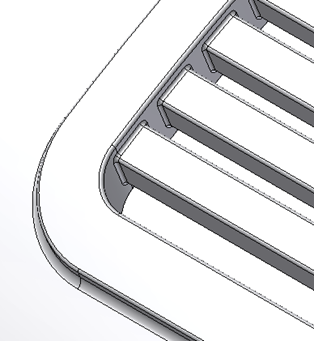
기계가공된 부품에 규칙 기반 모깎기 추가
포켓을 모깎기하여 지름 3mm, 절단 반지름 1mm의 도구로 밀링 프로세스를 모델링하려면 맨 아래 면의 모서리에는 도구 절단 반지름에 해당하는 반지름 1mm의 모깎기가 있어야 하는 반면, 모든 오목 수직 모서리에는 반지름 1.5mm의 모깎기가 있어야 합니다 (도구의 수직 접근에 의해 생성됨).
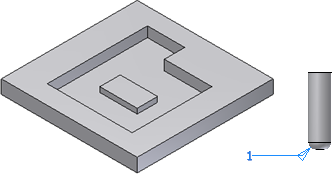
- 리본에서 3D 모형 탭
 패널 표시 아이콘
패널 표시 아이콘  을 클릭합니다. 소성 부품 패널 을 선택하여 소성 부품 패널을 표시한 다음 규칙 모깎기
을 클릭합니다. 소성 부품 패널 을 선택하여 소성 부품 패널을 표시한 다음 규칙 모깎기 를 선택합니다.
를 선택합니다. - 원본을 면으로 설정하고 포켓의 맨 아래 면을 선택합니다.
- 규칙을 인서던트 모서리로 설정하고 수직 모서리를 선택하여 축을 정의합니다.
- 선택된 면에서 시작하여 위로 향하는 모든 수직 모서리를 포함하도록 방향이 위를 가리키는지 확인합니다. 반대 방향으로 반전시키려는 경우 모서리가 선택되지 않습니다. 반지름 1.5mm를 입력합니다.
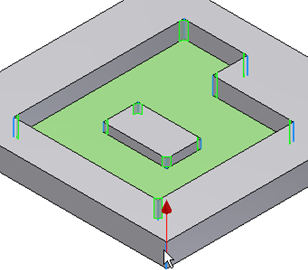
- 포켓을 기계가공할 때 볼록 모서리를 라운드하지 않는 경우 옵션 상자에서 모든 라운드 옵션을 취소합니다.
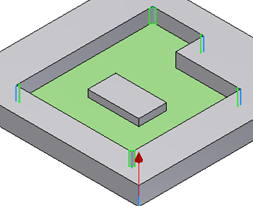
- 맨 아래 모서리의 1mm 반지름 모깎기를 정의합니다.
- 새 규칙을 "클릭하여 추가합니다". 원본을 면으로 설정합니다. 이전 규칙에서와 동일한 면을 선택하되 이번에는 규칙을 모든 모서리로 설정합니다.
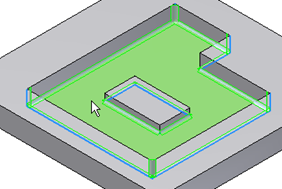
- 반지름 1mm를 입력하고 확인을 클릭하여 규칙 기반 모깎기를 완성합니다.
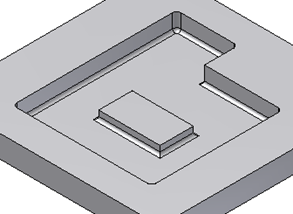
포켓 쉐이프가 변경되더라도 규칙 기반 모깎기는 올바르게 다시 만들어집니다.
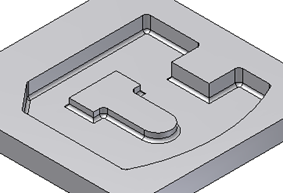
규칙 기반 모깎기에서 면 제외
반지름이 다른 강조 표시된 보스의 모서리를 모깎기하되 선택한 면의 모서리는 모깎기하지 않습니다.
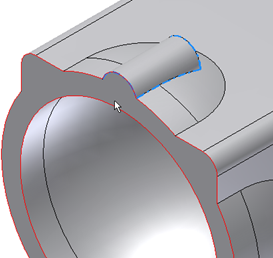
- 리본에서 3D 모형 탭
 패널 표시 아이콘
패널 표시 아이콘  을 클릭합니다. 소성 부품 패널 을 선택하여 소성 부품 패널을 표시한 다음 규칙 모깎기
을 클릭합니다. 소성 부품 패널 을 선택하여 소성 부품 패널을 표시한 다음 규칙 모깎기  를 선택합니다.
를 선택합니다. - 원본 옵션이 피쳐를 나타내고 규칙이 연결되지 않은 모서리를 나타내는지 확인합니다. 피쳐를 선택하고 반지름 값을 입력합니다.
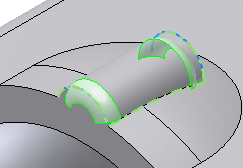
- 동일한 규칙 기반 모깎기: 원본: 피쳐, 규칙: 대비 부품에 다른 규칙을 추가합니다.
- 동일한 피쳐를 선택하고 반지름 값을 입력합니다. 평면형 면의 모서리도 모깎기됩니다. 보스의 면은 본체의 면과 병합됩니다.
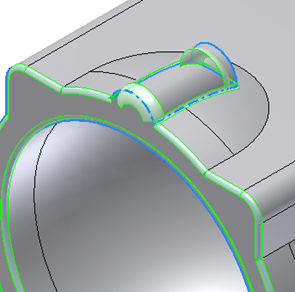
- 병합된 면이 모서리 선택에 포함되지 않도록 하려면 자세히를 클릭하고 병합된 면 제거 옵션을 선택합니다. 평면형 면에서 미리보기 모깎기가 없어집니다.
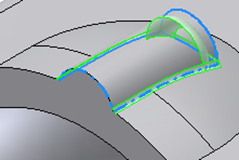
- 확인을 클릭합니다. 규칙 기반 모깎기가 완성됩니다.
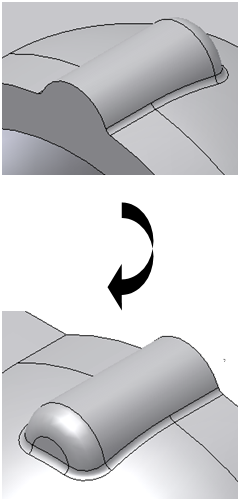
규칙 기반 모깎기를 사용하여 보스와 부품 본체 사이 벽 두께 제어
이 예에서는 피쳐와 부품 사이의 교차에서 일정한 두께의 벽을 만듭니다. 일정한 두께의 벽은 일반적으로 모델링된 플라스틱 제품의 요구 사항입니다.
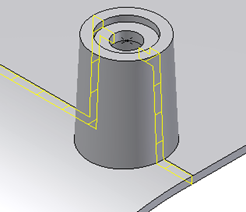
- 리본에서 3D 모형 탭
 패널 표시 아이콘
패널 표시 아이콘  을 클릭합니다. 소성 부품 패널을 선택하여 소성 부품 패널을 표시한 다음 규칙 모깎기
을 클릭합니다. 소성 부품 패널을 선택하여 소성 부품 패널을 표시한 다음 규칙 모깎기 를 선택합니다.
를 선택합니다. - 원본을 피쳐로 설정하고 보스를 선택합니다. 규칙을 대비 부품으로 설정합니다. 모든 라운드 옵션의 선택을 지웁니다. 부품 외부에 적합한 모깎기를 입력합니다.
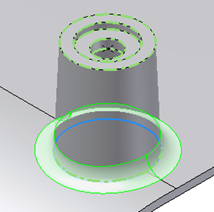
- 다른 규칙을 "클릭하여 추가합니다". 원본을 피쳐로 설정하고 동일한 보스를 선택합니다. 규칙을 대비 부품으로 설정합니다. 이번에는 모든 모깎기 옵션의 선택을 지웁니다. 앞의 규칙에 입력한 반지름을 부품 두께만큼 늘려 반지름을 입력합니다.
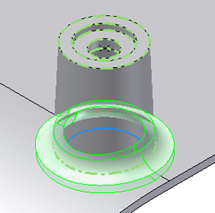
- 확인을 클릭합니다. 규칙 모깎기가 종료되고 부품의 두께가 보스-부품 본체 교차에서 일정해집니다.